فرمت کردن لپ تاپ اچ پی باعث برطرف شدن ایرادهای لپ تاپ مانند مشکلات نرم افزاری و یا بدافزاری میشود.در این مقاله ما چند راهکار برای فرمت کردن لپ تاپ شما آموزش دادیم.با ما همراه باش
فرمت کردن لپ تاپ اچ پی با دیسک نصب
یکی از روشهای فرمت لپ تاپ hp، استفاده از دیسک نصب هست. برای اجرای این روش، اول باید از اطلاعات و فایل هایی که بهشون نیاز دارین، نسخه پشتیبان بگیرین. چون بعد از فرمت شدن سیستم، همه اطلاعات پاک میشن. بعد از بکاپ گرفتن از لپ تاپ، مراحل زیر رو برای فرمت کردن لپ تاپ اچ پی انجام بدین:

- دیسک نصب ویندوز رو داخل لپ تاپ بذارین.
- تو مرحله دوم، تنظیمات بوت سیستم رو طوری انجام بدین که روند بوت از روی دیسک انجام بشه.
- لپ تاپ رو از روی دیسک بوت کنین.
- روی گزینه Next کلیک کنین.
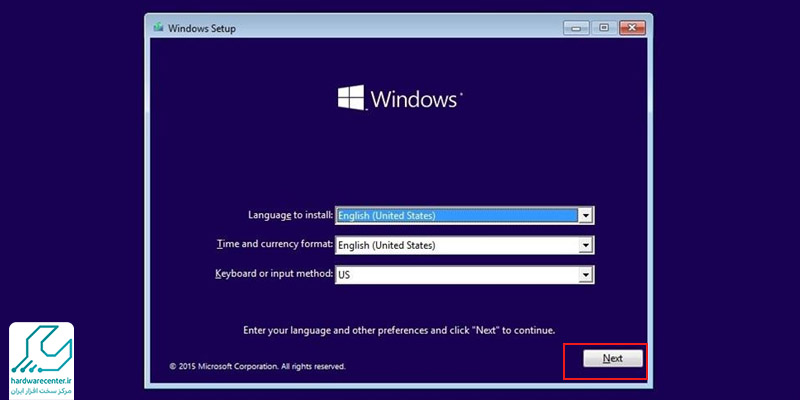
- تو پنجره مربوط به تنظیمات ویندوز، روی گزینه Install now کلیک کنین.
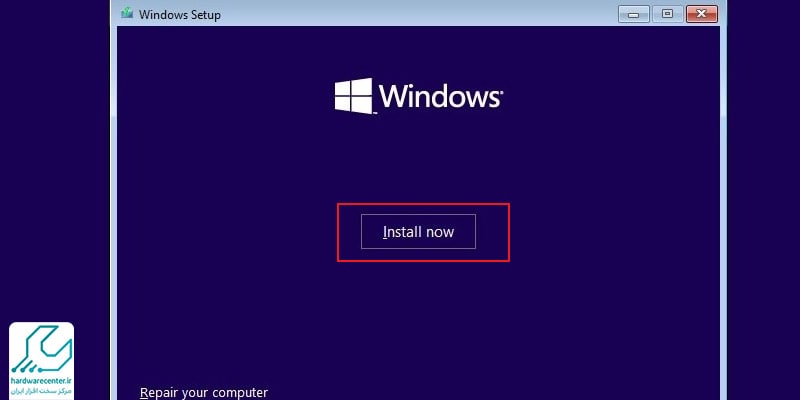
- تیک گزینه مشخص شده رو فعال و روی Next کلیک کنین.
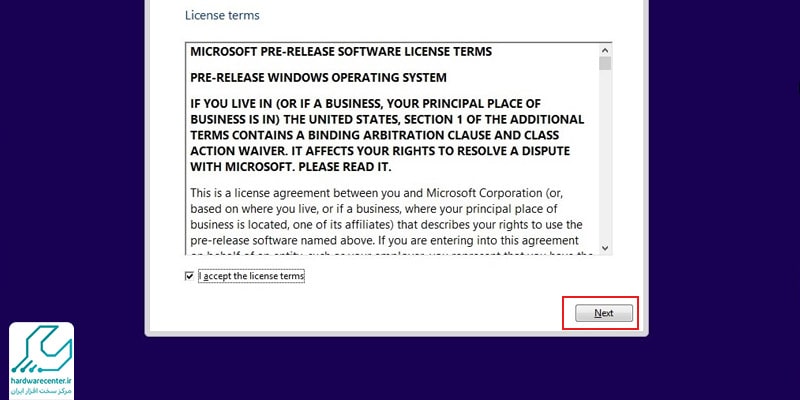
- در این مرحله فرمت کردن لپ تاپ اچ پی ، گزینه دوم custom instal windows only رو انتخاب کنین.
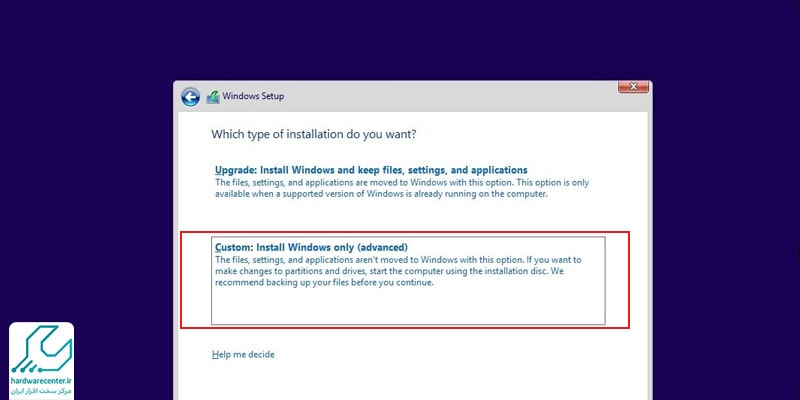
- تو پنجره ای که باز میشه، تمام درایوهای سیستم شما نمایش داده میشن.
- درایور مورد نظرتون رو انتخاب کنین و گزینه Format رو بزنین تا تمام اطلاعاتش حذف بشن.
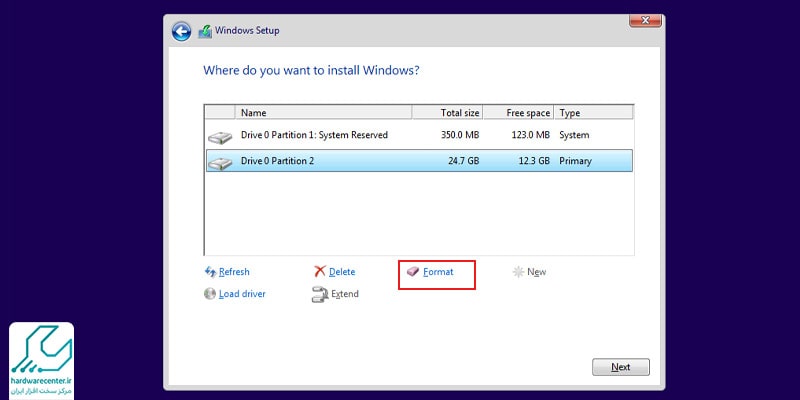
- پنجره جدیدی باز میشه که باید گزینه OK رو توی اون انتخاب کنین تا فرایند فرمت لپ تاپ اچ پی به پایان برسه.

فرمت کردن لپ تاپ hp با Disk Management
دومین روش فرمت کردن لپ تاپ اچ پی یا هر لپ تاپ ویندوزی دیگه ای، استفاده از Disk Management هست. برای این کار به ترتیب زیر عمل کنین:
- با کلید میانبر Win+R پنجره Run رو باز کنین.
- کلمه compmgmt.msc رو جستجو کنین.
- تو پنجره Computer Management ، سمت چپ روی گزینه Disk Management کلیک کنین.
- روی درایوی که میخواین فرمت بشه راست کلیک و گزینه Format رو انتخاب کنین.
- در ادامه مراحل فرمت کردن لپ تاپ اچ پی ، توی Volume label، یه اسم برای درایو انتخاب کنین و Ok رو بزنین.
- بعد از این که روی ok کلیک کردین، پنجره ای باز میشه که اعلام میکنه همه اطلاعات درایو انتخاب شده پاک میشن؛ اگه مطمئنین گزینه OK رو انتخاب کنین.
فرمت لپ تاپ اچ پی با Cmd
برای فرمت کردن لپ تاپ اچ پی با Cmd، باید مراحل زیر رو به ترتیب طی کنین:
- با کلید میانبر Win+R ، پنجره Run رو باز و کلمه Cmd رو توش جستجو کنین.
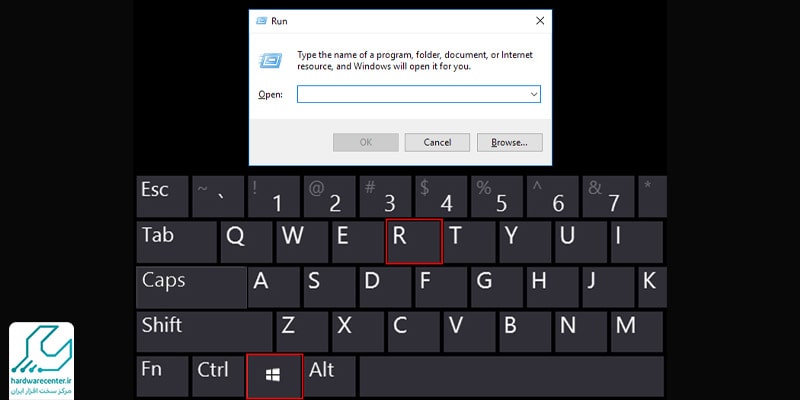
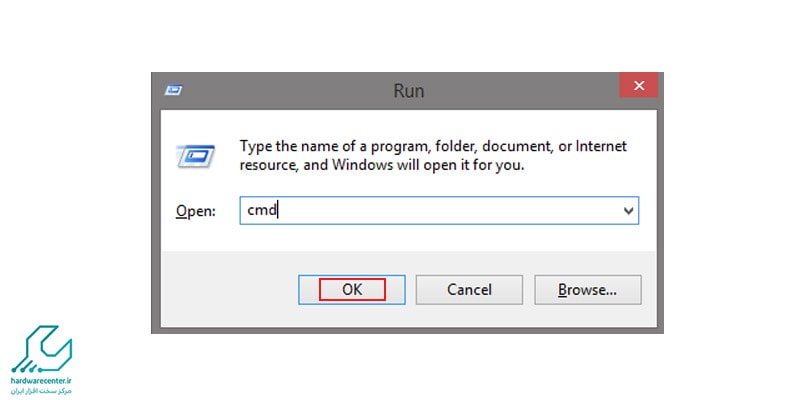
- دستور Diskpart رو تایپ کنین و Enter رو بزنین.
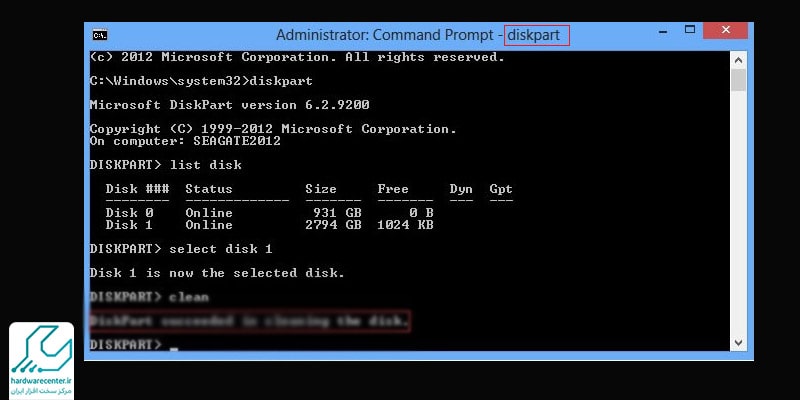
- دستور list disk رو تایپ و Enter کنین تا لیست هاردهای شما نمایش داده بشه.
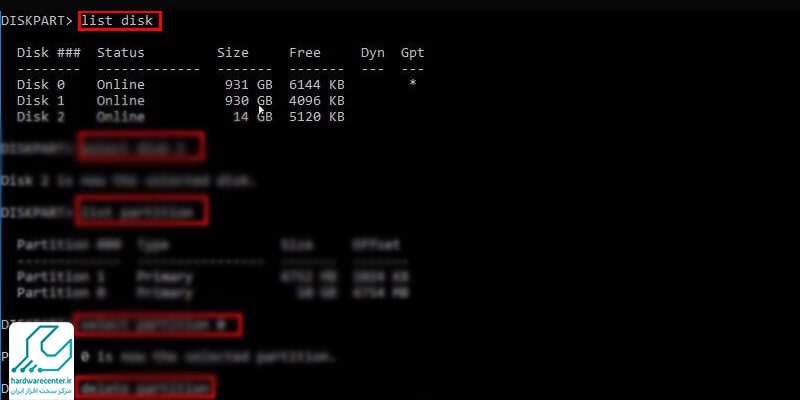
- دستور list disk رو تایپ و Enter کنین تا لیست هاردهای شما نمایش داده بشه.
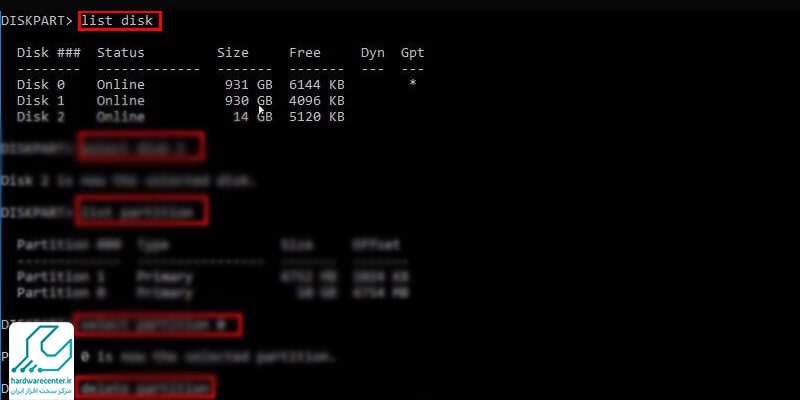
- حالا دستور sel disk 0 رو تایپ و Enter کنین. عدد صفر، شماره هارد دیسک شماس.
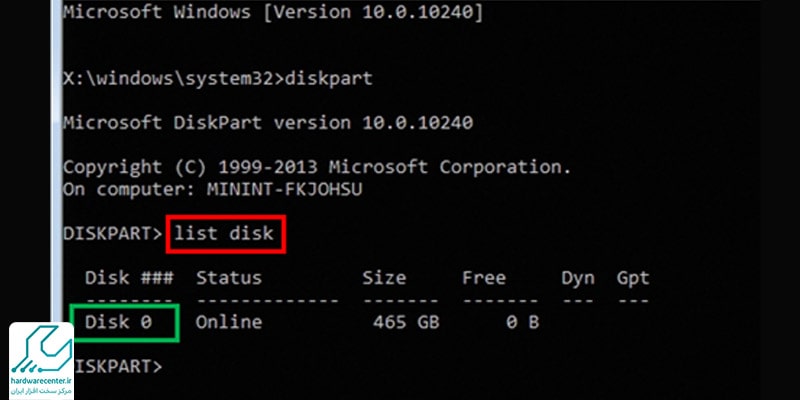
- در این مرحله فرمت کردن لپ تاپ hp، دستور List volu رو تایپ کنین و اینتر رو بزنین. با این کار، فهرست پارتیشن های شما نمایش میشه.

- این بار دستور sel volu رو تایپ و اینتر کنین.
- شماره پارتیشنها و اسمشون نمایش داده میشه؛ پارتیشن مورد نظرتون رو انتخاب کنین. دقت کنین که درایو دیگه ای رو به اشتباه فرمت نکنین.
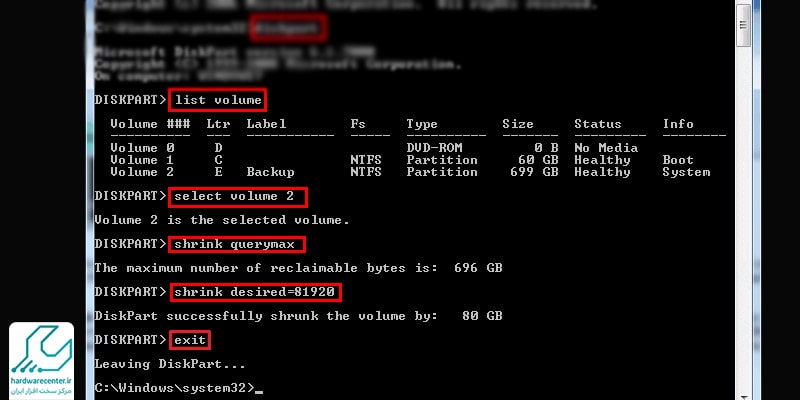
- در ادامه روند فرمت کردن لپ تاپ اچ پی ، دستور Format رو تایپ کنین و Enter رو بزنین.
- صبر کنین تا فرمت کامل بشه و پیام diskpart successfully formatted the volume ظاهر بشه. نمایش این پیام نشون میده که درایو شما با موفقیت فرمت شده. چرا لپ تاپ Hp هنگ میکنه؟ برای رفع این مشکل این مطلب رو بخونین.
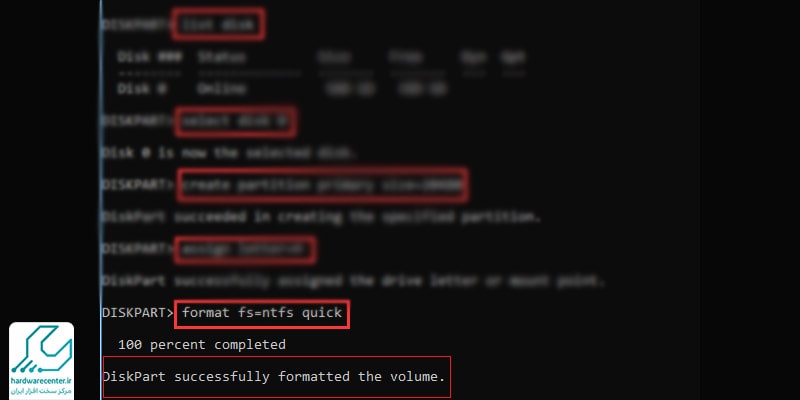
چرا نمایندگی اچ پی؟
نمایندگی مجاز اچ پی، در طول سالها فعالیتش، به فروش و تعمیر محصولات این شرکت پرداخته. خدمات ارائه شده در این مرکز، به واسطه حضور کارشناسای خبره و مجرب از سطح کیفی بالایی برخوردار هستن. مدیریت مرکز سخت افزار ایران، مشتری مداری رو به عنوان شعار اصلی، سرلوحه کار پرسنل کلیه بخش های نمایندگی hp قرار داده. یکی از ویژگی های بارز نمایندگی اچ پی، ارائه مشاوره های تخصصی فروش و تعمیرات به صورت تلفنی و حضوری هست.
برای این منظور مشاورانی در نظر گرفته شدن که دانش فنی بالایی در خصوص تولیدات این کمپانی دارن و میتونن سوال مشتری های عزیز رو به بهترین شکل پاسخ بدن. شما کاربرای عزیز با مراجعه به بخش تعمیرات اچ پی، از تخصصی ترین خدمات تعمیری هرکدوم از مدل های لپ تاپ، ماشین های ادرای، موبایل و تبلت، پروژکتور و … hp بهره مند میشین.



